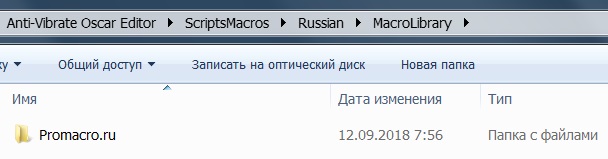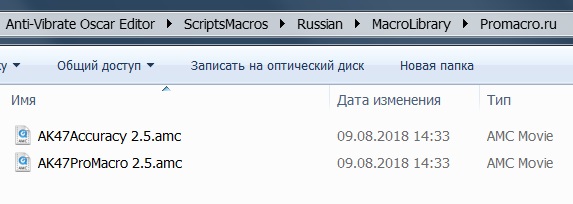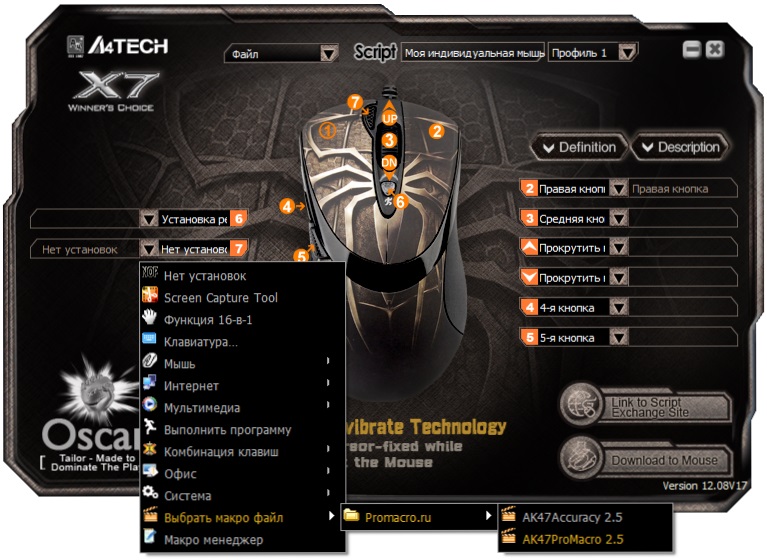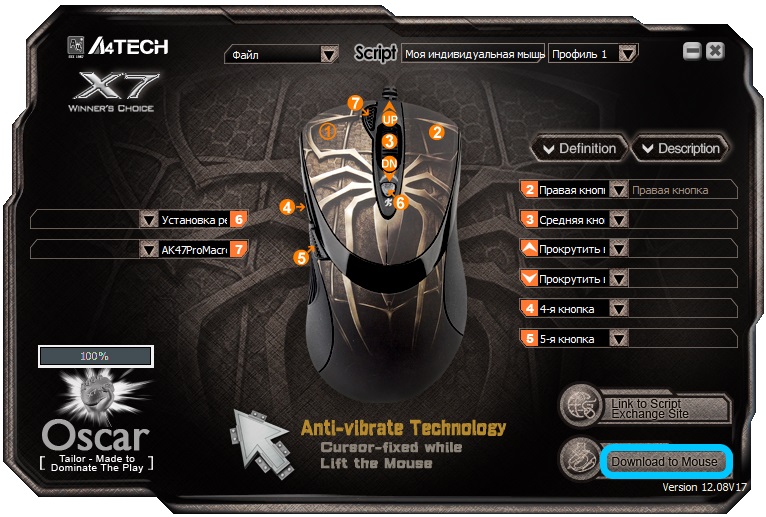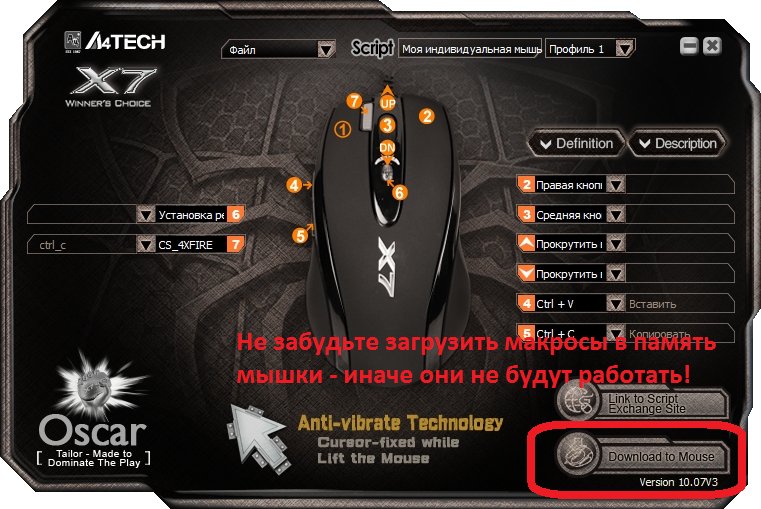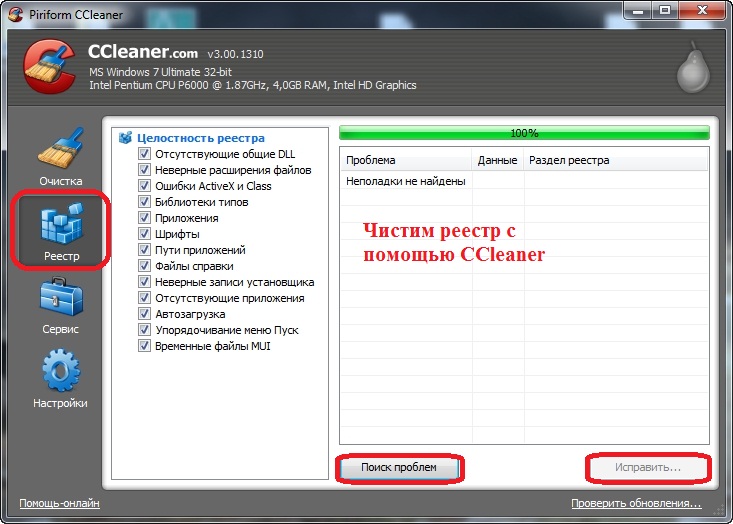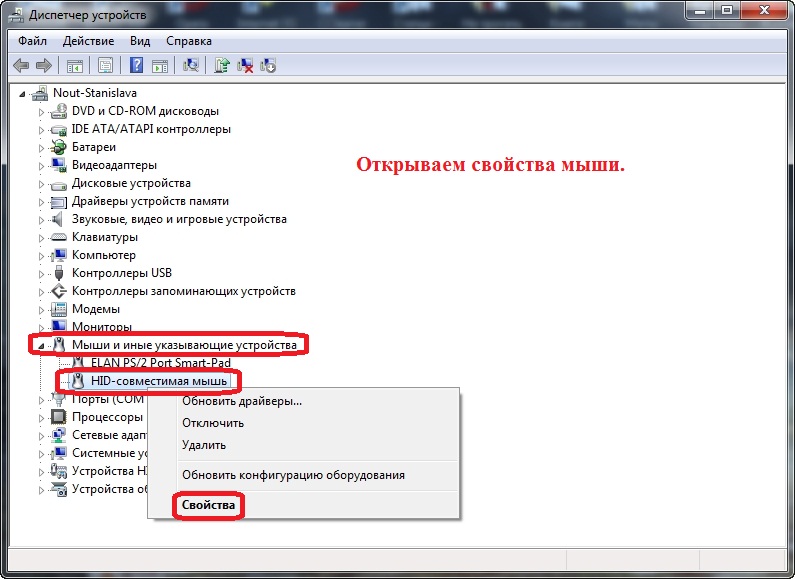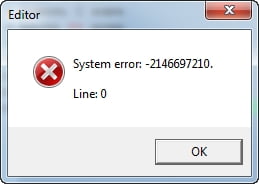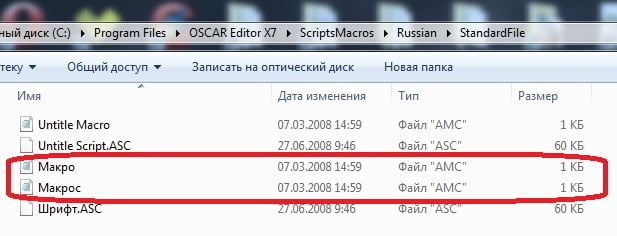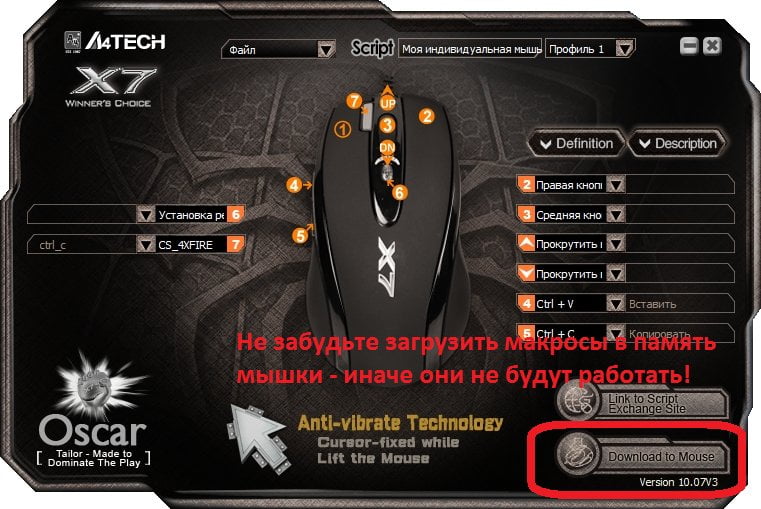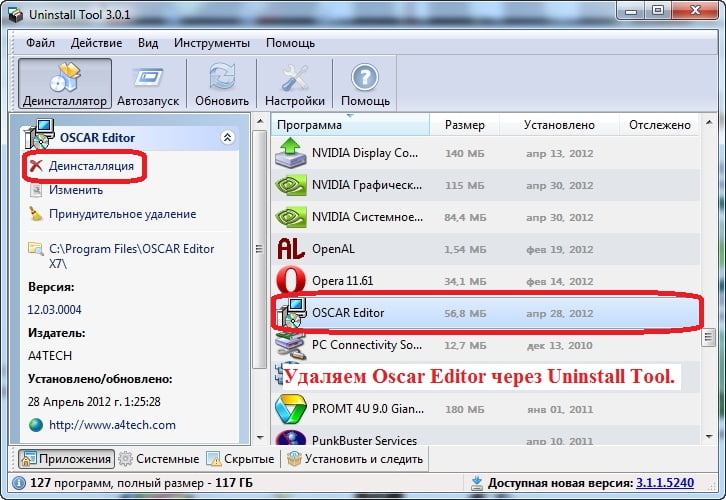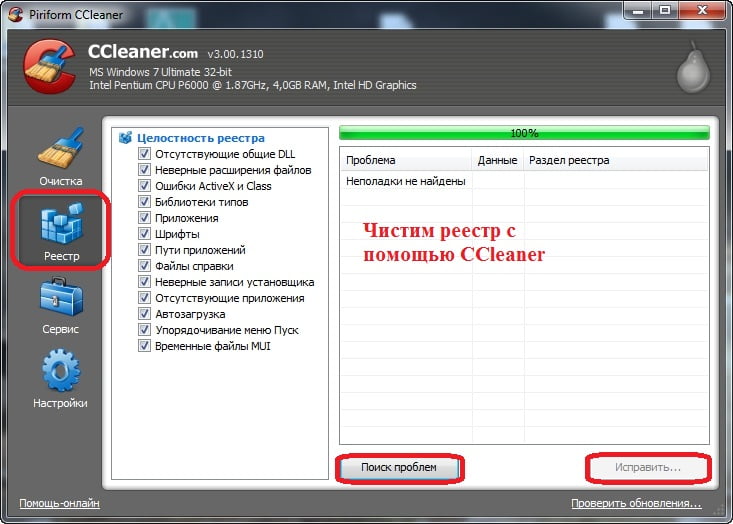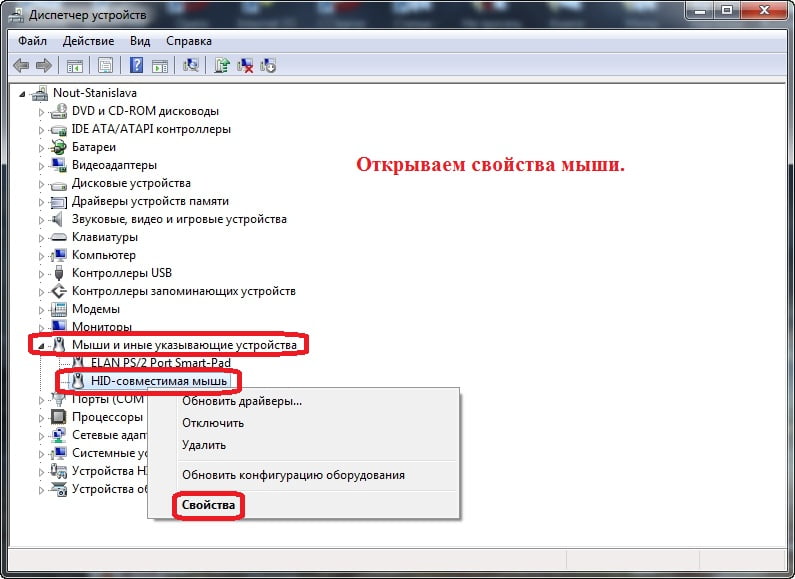макрос на мышку x7 не ставится что делать
Установка макросов на мышку X7
Предисловие.
Для разных моделей мышек X7 есть несколько версий программы Oscar которые вы можете скачать с официального сайта X7.a4tech.com.
Устанавливаем макросы на мышку A4Tech X7 XL-750BK.
Важно! Интерфейс разных программ для разных мышек a4tech X7 может незначительно отличаться, но принцип установки макросов будет абсолютно такой же.
Для начала необходимо перенести макрос в папку с установленной программой. Для программы Anti-Vibrate Oscar этот путь выглядит примерно так:
Внутри папки MacroLibrary создаете новую папку с названием игры или создателей макросов, например Promacro.ru
И копируете файлы макросов внутрь этой папки.
Теперь заходите непосредственно в саму программу и через контекстное меню на кнопке “7” переходите к папке Promacro.ru и выбираете макрос который хотите установить на эту кнопку.
Нажимаете кнопку Download to Mouse и ждете несколько секунд пока индикатор загрузки не достигнет 100%
Установка макроса прошла успешно! Макрос загружен в мышь и теперь, при нажатии выбранной клавиши будет активироваться нужный вам макрос.
Послесловие.
В отличии от мышек работающих с программой Bloody, на мышках X7 установить макрос на левую кнопку мыши можно только с помощью специально написанных ЛКМ – макросов. Данные макросы практически всегда уступают в точности “нормальным” макросам. Все из за того, что на выполнение данных скриптов выделяется время из сценария макроса, что естественно сбивает его работу и как следствие влияет на точность. Поэтому мы очень рекомендуем, по возможности, когда придет время покупки новой мышки, сделать выбор в пользу мышек серии Bloody, там все устанавливает на любые кнопки без скриптов. Развернутый отзыв и опыт использования мышки A4Tech Bloody V8 вы так же найдете у нас на сайте прямо вот здесь – Мышка A4Tech Bloody V8 и 5 лет эксплуатации.
Гайд по установке макросов на мышки X7 и Bloody
Обучающий курс по созданию макросов
Так как в данной статье будут рассмотрены основные функции программного обеспечения Oscar Editor, но будет мало информации о том какие шаги необходимы для написания макроса, то советуем ознакомится с «Обучающим курс по созданию макросов». Из него вы подробно узнайте как писать макросы для WarFace и не только.
Контроль времени
отображать время нажатия кнопки — Отображение паузы после нажатия.
Отображ время отпущ кнопки — Отображение паузы после отпущения кнопки.
единица измер время — то есть тут устанавливается пауза между нажатием/отпущением кнопки, а так же просто выставляются паузы.
Создание макроса
И так, когда мы разобрались с основными кнопками в оскаре можем приступать к созданию своего макроса, кстати если вы хотите просто установить готовый макрос, то можете воспользоваться инструкцией по установке макросов
Для создания макроса, необходимо перейти в редактор макросов или как написано в программе макро менеджер. Для этого выберем любую кнопку и раскроем список доступных команд:
И так, это и есть наш макро менеджер, в котором мы и дальше будем делать свой макрос
Теперь давайте разберёмся, какие кнопки за что отвечают:
Целью данной вкладки является повтор, нескольких строк определенное количество раз, и так же может переводить к определенной строке в макросе
Вкладка позволяющая исполнять макрос если нажата/отжата определённая кнопка. То есть с помощью данной вкладки можно написать макрос на ЛКМ.
Тут работаем с переменными, которые были заданны во вкладке IF. Присваиваем переменной определенное значение, приравниваем одну переменную к другой и т.д.
В данном блоке мы можем регулировать время между действиями, например, можно изменить время между нажатием и отжатием некоторой кнопки. Единицы измерения меняются на секунды, миллисекунды или минуты.
Этот блок контролирует положение мышки и ее кнопки:
Значок в виде прицела позволяет определить координаты точки на экране, его можно перетащить в любую точку экрана и данные полученные с его помощью будут отображаться в поле №2
Сюда можно ввести положение любой точки экрана как вручную, так и с помощью инструмента под номером 1. С помощью этих граф можно задать положение мышки на экране, например, по нажатию определенной кнопки, т.е. можно создать макрос, который будет, допустим закрывать окна в windows, которые развернуты на весь экран.
ВНИМАНИЕ! Макрос написанный на вашем компьютере с разрешением 1366х768, не будет работать правильно или не будет работать во все, если разрешение на другом компьютере будет меньше или больше 1366х768
С этой графой все намного проще, здесь мы задаем положение мыши на экране не на всем экране, а относительно текущего положения на экране, посмотрите скриншот ниже, что бы посмотреть какая разница между абсолютными координатами и относительными, макрос будет передвигать курсор на 100 пикселей вниз и на 100 пикселей вправо.
Начальными координатами на первом скриншоте, является красная точка в верхнем левом углу экрана, а началом координат на втором скриншоте, является текущее положение курсора мыши.
Ну и последний блок отвечает за нажатие на кнопки мыши.
Блок клавиатуры, как и блок мыши, нужен для того, что бы записывать те клавиши клавиши, которые не могут быть нажаты на прямую с вашей физической клавиатуры, т.к. некоторые кнопки зарезервированы программой, например, кнопка «DEL», «PgUP», «PgDn».
Выпадающий список, в котором можно создавать новый макрос, редактировать скачанный, переименовывать существующий.
Кнопочка, нажав на нее, выпадает вот такое окошко, которое, в принципе, можно заполнять произвольно.
Ну и последний блок, это блок редактирования макроса
Очень сильно похож на обычную панель из Microsoft Office, но имеет пару новых кнопок
Когда закончили написание макроса, не забудьте нажать на эту дискетку, которая сохранит ваш результат, хотя перед закрытием макро менеджера, он все равно спросит сохранять изменения или нет.
Стандартные кнопки, такие как отменить, повторить действие, вырезать строку, копировать строку, вставить строку, поменять строки местами или же удалить строчку.
Так же можно записать макрос в режиме реального времени, т.е. вы нажимайте «Запись» появляется окно с выбором типа координат, абсолютные или относительные (чем они отличаются писалось выше), так же показаны кнопки для старта записи и для ее остановки. Данный способ очень эффективен для не сложных макросов, которые легко и быстро записать и в дальнейшем подредактировать при необходимости.
Ну и последняя кнопка, она дает выбрать сколько раз макрос повторять. Можно поставить «воспроизвести Макрос единожды» и макрос будет запущен только один раз по нажатию заданной клавиши. А можно «воспроизвести макрос многократно», при этом выбрать как запускать и останавливать макрос, нажатием стартовать, а отпуская кнопку макрос прерывается или же нажать кнопку для старта макроса и нажать клавишу ещё раз для его остановки
Oscar не загружает макросы
Что делать если макросы не сохраняются в память мышки X7.
Нередко бывает ситуация когда мышка отказывается работать с макросами. В один момент все кнопки откатываются статсуа по умолчанию, а попытка заново загрузить настройки заканчиваются неудачно: загрузки доходит до 100% и Oscar Editor пишет об успешной загрузке, но на мышке это никак не сказывается.
Ниже перечислим способы решения этой проблемы, какая то из них точно поможет:
1. Непосредственно загружаем макросы
Частенько новоиспеченные владельцы X7 мышек забывают импортировать (загружать) настройки в память мышки через Oscar. Не надо забывать нажать «Download to mouse» в главном меню Оскара.
2. Переставляем вход USB и перезагружаем компьютер
Иногда срабатывает простое переставление кабеля от мышки в другой USB-разъем, с дальнейшей перезагрузкой компьютера.
3. Переустановка программы
Если смена usb входа и перезагрузка не помогла, то можно удаляем драйвер и полностю его переустанавливаем. Есть несколько способов:
2. Удаление через стороннюю программу Unіnstall Tool. Плюс данного приложения в том что программка удаляет его полностью а также дополнительно записи из реестра. Предупреждаем что программа платная, но найти крякнутую версию не представляет сложность.
3.Если же вы удалили первым классическим методом. То нужно зайти в папку Program Files и удалить остатоки папок и файлов, нарпример: Anti-Vibrate Oscar Editor и OscarX7H, в новых версиях Оскара это папки: OSCAR Editor X7 и OscarEditor.
Дополнительно чистим реестр программой CCleaner. Программа находит несколько устаревших файлов в реестре связанных с Oscar.
4. Есть вариант удаления системных драйверов мыши посредством Диспетчера устройств.
Кликаем по разделу мыши и иные указывающие устройства. Кликаем по нему – раскрывается подменю с пунктом HID-совместимая мышь. Щелкаем по нему правой кнопкой мыши. В появившемся контекстном меню выбираем Свойства.
В открывшемся окне нажимаем на вкладку Драйвер. В ней нажимаем по кнопке «Удалить». Появиться окно подтверждения – кликаем на «Да». Через несколько секунд Windows удалит драйвер и мышь отключиться.
5. Извлекаем мышь и на всякий случай перезагружаем компьютер.
6. Компьютер запустился, устанавливаем Oscar Editor по данной инструкции. Альтернативой служит установочный диск, который шел в комплекте с мышкой, можно установить оттуда.
7. Вставляем мышку в разъем usb. Винда безо всяких лишних вопросов определит мышку и через 6-10 секунд после автоматических обновлений драйверов она будет готова к работе!
4. Переустанавливаем Windows
Есть довольно таки радикальный метод — это переустановка винды, но он 100%-ный, макросы без проблем запускаются после этого.
Надеюсь этой статьей раскрыли все варианты реанимации при проблеме с загрузкой макроса X7. Если же ваш Oscar Editor выдает ошибку при сохранении нового макроса, то советую прочитать эту статью.
Меню сайта
Такую ошибку выбивает Oscar при попытке создать новый макрос.
1. Самый надежный способ – это переименовать файл Макро.amc в Макрос.amc. Данный способ хорошо показан в обучающем ролике, который вы можете посмотреть чуть ниже.
Для лучшего понимания можете посмотреть видео:
Вот и все! Теоретически можно не создавать копию, а просто переименовать исходный файл, но для правильных загрузки и сохранения макросов нужны оба файла.
NullScript=Untitle Script
NullMacro=Untitle Macro
Все! Остается сохранить изменения.
3. Как вариант, проблему можно просто обойти. При установке Oscar Editor у программы есть несколько предустановленных макросов вроде CS_3XFIRE или Treble-Click. Стандартно они находятся в C:\Program Files\Anti-Vibrate Oscar Editor\ScriptsMacros\Russian\MacroLibrary. Соответственно, если вы устанавливали Oscar Editor в другую папку, то макросы будут находиться в Oscar Editor \ ScriptsMacros\Russian\MacroLibrary.
А если вас интересуют уже готовые макросы для игр, то вам прямая дорога в Макросы для X7.
Меню сайта
Буквально на днях моя мышка X-710BH полностью отказалась работать с макросами. Все кнопки откатились на дефолтные значения, а попытки заново загрузить настройки полностью провалились: полоса загрузки доходила до 100% и Oscar сообщал об успешной загрузке, однако на мыши это никак не сказывалось. Однако после «танцев с бубном» с неисправностью было покончено. 🙂
В этой статье я опишу известные мне способы решения этой проблемы. Постараюсь перечислить все, ведь никто не знает, какой из них вам поможет.
I. Просто не забываем загружать макросы
Начинающие пользователи X7 мышек частенько забывают загружать настройки в память мышки. А потом удивляются, почему не работают кнопки X7. Чтобы этого не было, не забывайте нажимать «Download to mouse» в главном меню Oscar.
Загрузка макросов в десятой версии Oscar.
А это уже двенадцатая версия.
II. Меняем разъем и перезагружаем компьютер
Как вариант, можно вставить мышку в другой USB-разъем, а затем перезагрузить компьютер. Однако вы наверняка уже пробовали это делать, причем без особого успеха.
III. Переустанавливаем драйвера
Если до сих пор макросы для X7 не загружаются, то можно воспользоваться радикальным способом: полностью переустановить драйвера к мышке. Я рекомендую сделать это следующим образом:
1. Удалите Oscar Editor. Для этого я использовал утилиту Unіnstall Tool. Эта программка не просто удаляет приложение, а еще удаляет его записи из реестра. Программа платная, но найти взломанную версию несложно.
При желании можно использовать стандартные средства Windows:
3. Почистите реестр CCleaner-ом. У меня нашло примерно пять устаревших или пустых строк реестра, связанных с Oscar Editor – камень в огород Unіnstall Tool. CCleaner тоже платная программа, которую также легко найти взломанной.
4. Удалите системные драйвера к мыши через Диспетчер устройств. Внимание: после удаления драйвера мышь уже не будет работать! На ноутбуке можно временно попользоваться встроенным тачпадом, а если вы работаете на обычном ПК, нужно предусмотреть запасную мышку.
Там находим раздел Мыши и иные указывающие устройства. Кликаем по нему – внутри должен быть пункт HID-совместимая мышь. Щелкаем по нему правой кнопкой мыши. В появившемся контекстном меню выбираем Свойства.
5. Извлеките мышь и перезагрузите компьютер. Вряд ли это обязательно делать, но предосторожность не помешает.
6. Установите Oscar Editor. Для этого можно взять установочный диск, который шел в комплекте с мышкой, либо скачать более новую версию с официального сайта. Как скачать с официального сайта, я писал в статье Как настроить мышь X7.
Настоятельно рекомендую уставить версию Oscar, отличную от той, что у вас стояла. Лично мне установка с установочного диска не помогла – настройки все равно не загружались. А вот после установки более новой версии Oscar с официального сайта макросы снова заработали.
7. Вставьте мышку в разъем. Windows безо всяких лишних вопросов определит мышку, и спустя 2-3 секунды она будет готова к работе. Вот и все!
IV. Переустанавливаем Windows
P.S. Теперь вы знаете, как поступать в случаях, когда не сохраняется макрос X7. А если ваш Oscar Editor выдает ошибку при сохранении нового макроса, то советую прочитать статью Oscar Editor не сохраняет макросы.
Другие статьи:
Ну что вы, я уже довольно-таки бывалый игрок! Я прекрасно знаю как убрать её в игре.
В Windows 7 можно убрать её при помощи MarkC Mousefix или активной проги под названием RInput.
Я всё делал правильно, но дело именно в НЕГАТИВНОЙ акселерации, которая убирается лишь разгоном мыши. Но эти Оскаровские драйвера ничего мне не давали в этом плане.
Во-первых, большое спасибо за столь быстрый ответ. Я думал что это затянется на долго! 
Вот я и ищу способы выгрузить Оскар, чтобы снова разгонять при помощи HIDUSBF.
Ну, что же, спасибо за ответ в любом случае! Очень хороший сайт.
Доброго времени суток!
Я когда-то разгонял мышь при помощи драйвера HIDUSBF до 500 герц. Вроде выходило отлично, мышь после разгона теряла дурацкую негативную акселерацию, двигалась плавно и я мог разносить всё что вижу в игре Counter-strike 1.6. После этого самого разгона мышь перестала пропускать пиксели или не знаю как сказать. Вообщем, было все замечательно.
Что делать?
Спасибо заранее.
Ответ: Возможности выгрузить настройки мыши нет. Однако они вряд ли являются причиной ваших проблем, ведь в мыши изначально есть дефолтные залитые настройки и при загрузке вы просто их заменили.